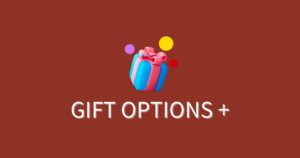アプリブロックを利用した導入手順
本記事はアプリブロックを使ってアプリを導入する方法について説明しています。
アプリブロックを利用することで、テーマエディターを使ってコードの編集なしに好きな位置にオプション表示することができます。アプリブロックの機能自体に関してより詳しく知りたい方は以下をご覧ください。
アプリの有効化
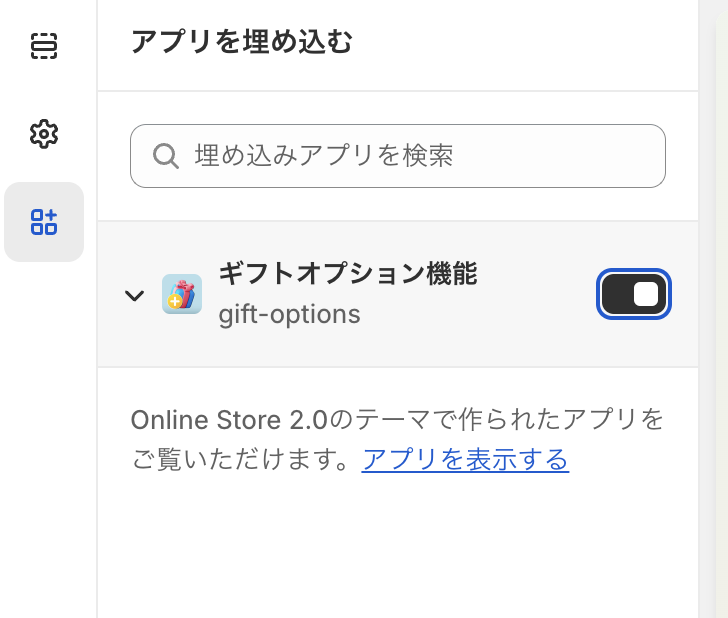
アプリブロックを利用する前に、アプリを有効にしておく必要があります。
「ギフトオプションプラス」は埋め込みアプリとして開発されているため、テーマエディタの [アプリを埋め込む] から 有効化を行います。
また、アプリのセクションを開くと、商品画像サイズやフォントサイズといったウィジェットデザインを変更いただけます。
アプリを導入する
Online Store 2.0以前の旧テーマではアプリブロックが利用できません。事前に「ギフトオプションプラス」を有効化した上で、スニペットを利用して導入を行ってください。
スニペットを用いたアプリの導入方法 | Dryworks
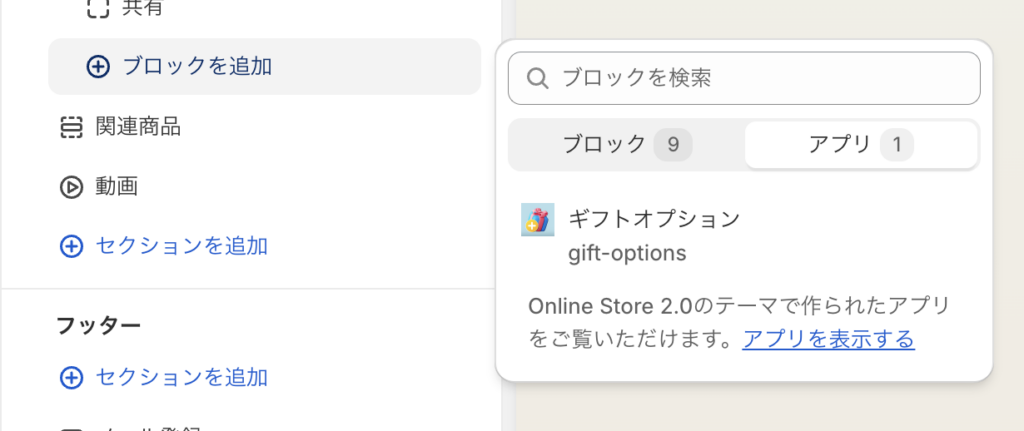
テーマエディターから商品ページもしくはカートページを開きます。サイドバーの [ブロックを追加] から [ギフトオプション] を選択して、ウィジェットを表示したい箇所に追加してください。詳しい手順は以下をご覧下さい。
ブロックを使用して作業する – Shopify ヘルプセンター
もしくは、[セクションを追加] から [ギフトオプション] を追加することもできます。
セクションを追加する – Shopify ヘルプセンター
※セクションではプロパティパネルの下部からカスタムCSSを設定できます。CSSを記述できる場合は、既存のスタイルを上書きすることで自由に見た目を変えることができます。
終わりに
テーマのブロックとセクションを用いると、様々なコンテンツを追加できます。今回はアプリブロックという機能を使い、「ギフトオプションプラス」のウィジェットを追加する方法について説明しました。
アプリブロックを活用できると、他アプリやコンテンツを直感的に管理ができるようになります。また、管理が楽になるだけではなく柔軟に配置ができたり、プレビューしながら設定を進めることできますので、積極的に活用していただければと思います。